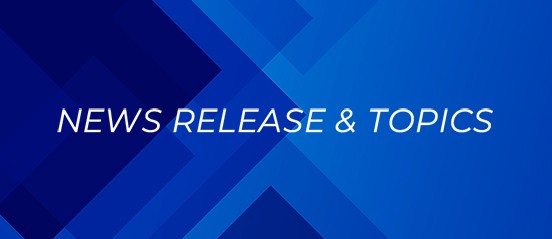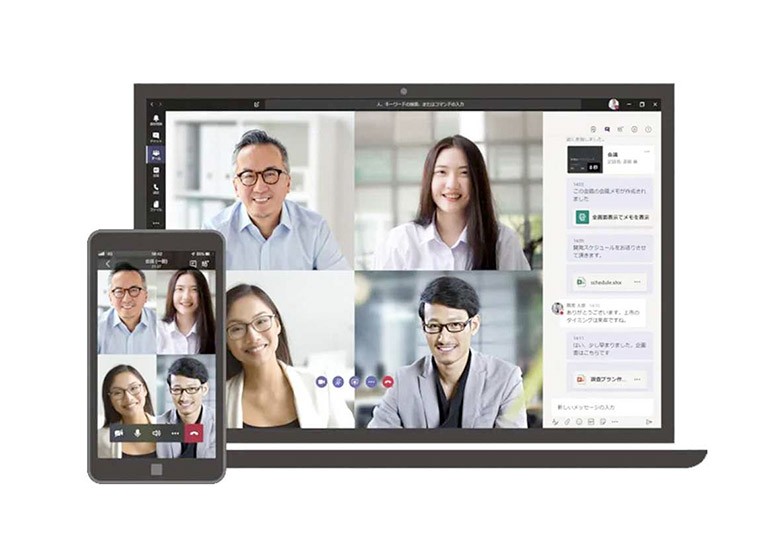会議だけではもったいない
Web会議ツールでできるオンラインセミナー
緊急事態宣言が出された当初は、私たちKDDIも開催ができずに難しい状況にありましたが、Web会議ツールを使うことで、オンラインセミナーの運営体制を徐々に整えていきました。その試行錯誤の過程で分かったのは、オフラインとは異なる運営ノウハウが必要になることです。
実施前に検討してほしい3つのポイント
最初に気になるのはどんなツールを使えばいいかでしょう。これについては普段リモートワークで使っているWeb会議ツールのイベント機能が利用できます。
Microsoft TeamsやCisco Webex Meeting、Zoomなど普段利用しているWeb会議ツールを使って開催できるので、全く新しいツールを使うよりは始めやすいと思います。とは言え、その環境をそのまま流用しても、お客さまによい情報提供の場をつくることはできません。Web会議ツールを使う場合に注意することは主に2つあります。
一つは参加者の人数です。リアルなセミナーと比較して地理的にも時間的にもオンラインセミナーは申込の敷居が下がるため、想定よりも人数が増えてしまう傾向にあります。そういったケースを考えると、人数の上限にできるだけ余裕を持ちたいところです。
もう一つはコミュニケーションの双方向性です。講演形式のオンラインセミナーは視聴者の反応が見えないので説明とQ&Aを明確に切り分け、参加者の理解を促すことが重要です。リアルのセミナーのように講演後個別にQ&Aなどは難しいですが、チャットにより匿名で気軽に質問できるため、うまく活用して盛り上がるよう工夫します。
そして、どのツールを選んだ場合でも、大事なのは当日までの準備です。現在、私たちは毎月多数のオンラインセミナーを実施していますが、その経験から得た学びは以下の3つの観点で整理できると考えています。

1. チーム体制
誰か1人に任せるのではなく、複数名のチーム体制で行うことを強くおすすめします。
KDDIでは当日のスピーカーを除き、最少人数だと「司会 兼 全体責任者 兼 Q&Aサポート」「開催者 兼 テクニカルサポート」の2人で運営していますが、できれば3名いるとトラブル時も落ち着いて対処できます。
(兼務でも構いません) |
全責任者 | ・チームリーダー ・イベントの企画、告知、参加者の管理などイベント全体を運営 |
|---|---|---|
| 開催者 | ・ライブイベント配信オペレーター ・ライブイベントのスケジュール設定、当日の画面切り替えなどを行う |
|
| 司会者 | ・セミナーでも司会進行 | |
| 発表者 | ・ライブイベントで発表 | |
| Q&Aサポート | ・参加者からの質問に回答したり、ピックアップしてスピーカーに共有 | |
| テクニカルサポート | ・配信環境のセッティングと視聴環境の確認 |
2. オペレーション
当日のQ&Aセッションの進め方(発表者にお任せするか、司会が質問を取り上げて指名していくかなど)、配信パソコンの役割(配信用、スライド投影用、QA用など)、アンケートの告知タイミングなど講演前後も含めてオペレーションを決めていきます。
特に講演最中に動画を流す場合は、会場のネットワーク品質によって配信品質が左右されます。
いざというときのために、配信する際は有線環境+無線のバックアップなどが準備できると安心して開催できます。
3. リハーサル
オンラインセミナーではその場での解決が難しいトラブルが発生しますが、一度始めるとやり直しができません。リハーサル用のイベントを別途設定し、資料の共有や視聴環境の確認、司会とスピーカーの音声や画面の切り替え、Q&A対応のテストをしましょう。
特にスマートフォン、タブレット、パソコンなどデバイスによってアプリケーション/ブラウザ視聴と異なるので、複数環境でのチェックが必要です。当日トラブルにならないためにも、参加者が快適に視聴するためにもリハーサルは不可欠な準備となります。
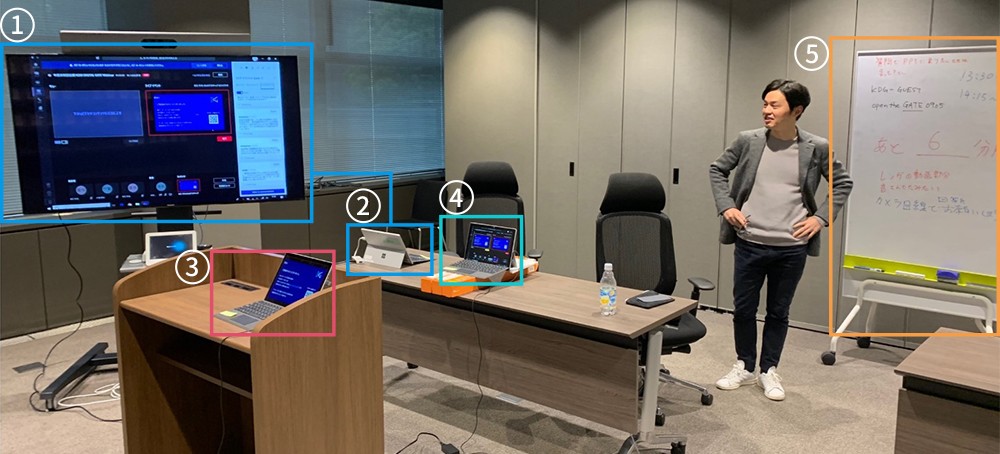
- 質問投影用モニター (会場施設にて借用)
- 質問投影用パソコン (持込) 管理用アカウント
- 講演資料パソコン (持込) ゲストアカウント
- カメラ/映像切り替えパソコン (持込) 管理者用アカウント
- スケジュール/注意事項記入 ホワイトボード
(会場施設にて借用)
2種類のマニュアルを作ることもオススメ
その他に私たちがおすすめするのは、社内向けの運営マニュアルとは別に参加者向けのサポートマニュアルを分けて作成することです。慣れるまでは「(視聴環境に) アクセスができない」「音が聞こえない」など、主催者のところには多くの対応依頼がきます。マニュアルを作れば、どこに不便を感じているかが明確になりますし、メンテナンスを行う過程でチーム全体の運営スキルの底上げができると思います。
実際にやってみると、さまざまな気づきを得られると思います。例えば、初めて開催したオンラインセミナーでは、開始前の待ち時間が無音のままなのを本番のときに気づきました(リハーサルもやっていたのに…)。
音声が聞こえる状態かどうかを事前に確認いただくためにも、今では必ずBGMをセットしています。また、最初は会議室からのライブ配信だけでしたが、もともと使っていたセミナールームをスタジオ化しての録画収録配信にも挑戦しました。今後に向けては、事前に収録したセミナーコンテンツを利用し、MAと連携させることも計画しています。
ツールについては、まずは今利用しているWeb会議ツールでテストしてみるのがいいと思います。私たちの場合、社内で利用している「Microsoft Teams(ライブイベント)」「Cisco Webex (Events)」で検証を重ね、現在は開催形態やセミナーテーマなどによって使い分けて活用しています。セミナーが開催できなくて困っているという方も、オンラインセミナーの配信ツールを探している方も、ツールはまず使って慣れるのが一番の近道なので、ぜひトライしてみていただければと思います。